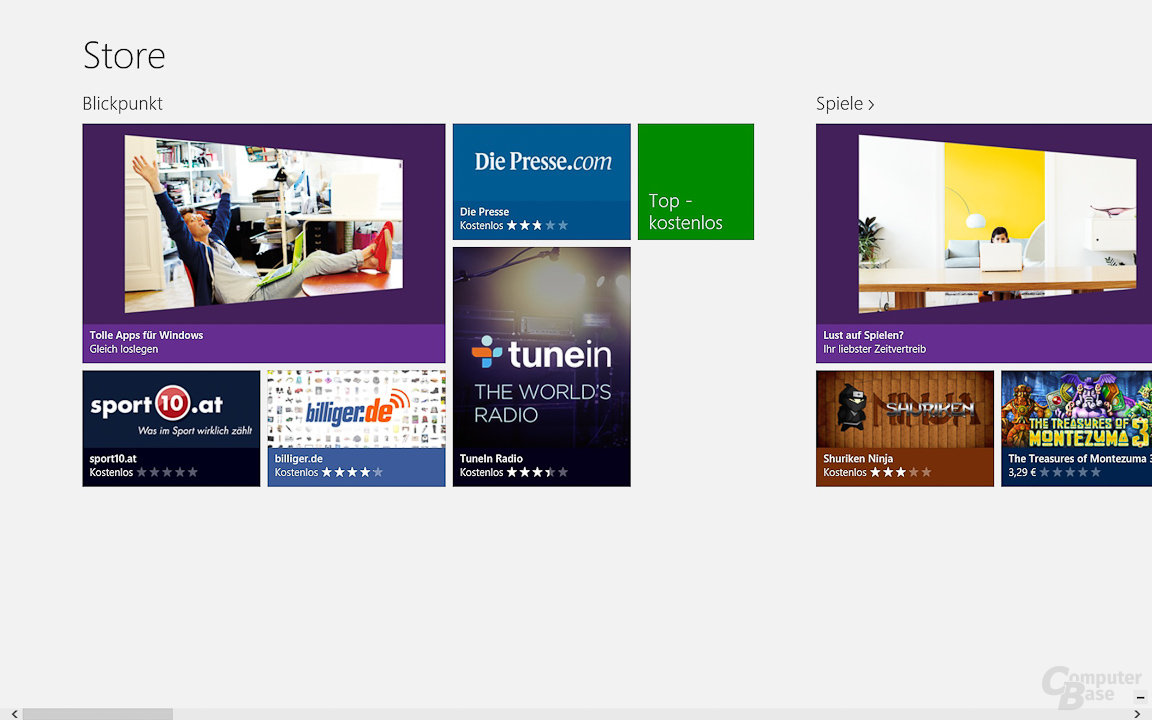Windows 8: Modern UI „Metro“: Kacheln, Suche und App-Store im Detail
3/4Suchfunktion
Stark überarbeitet wurde nicht nur das Startmenü sondern auch die Suchfunktion, die sich direkt über das Startmenü aktivieren lässt – dazu reicht es, einfach drauflos zu tippen. Alternativ besteht jedoch auch die Möglichkeit, die Suchmaske über die Charms-Bar aufzurufen, was aber nicht zwingend nötig ist und entweder einen Klick mehr erfordert oder die Tastenkombination Win+Q voraussetzt. Der Zugriff über die Charms-Bar führt wie alle Optionen der Toolleiste in ein kontextsensitives Muster, durchforstet also beispielsweise gezielt die jeweilige Anwendung wie den App-Store. Aus der App-Liste unterhalb des Eingabefeldes können Anwendungen auch direkt aus dem Startmenü heraus durchsucht werden, etwa die Mailanwendung. Mit Windows 8 verfügt das nützliche Helferlein nun auch über eine Anzahl von Suchvorschlägen sowie eine Fehlerkorrektur. Der Begriff „Staem“ führt deshalb trotzdem zu Valves Online-Plattform, gleichzeitig wird die korrekte Schreibweise als Suchvorschlag angegeben. Zum Auswählen eines solchen stehen sowohl die Maus als auch die Pfeiltasten zur Verfügung. Um direkt in Kategorien zu suchen, helfen die Shortcuts Win+F für Dateien und Win+W für Einstellungen.
Neben der Suche selbst hat Microsoft auch an der Auswertung der Ergebnisse Hand angelegt: Mit den Pfeiltasten oder der Maus können die Ergebnisse durch das Wählen von Kategorien (Apps, Einstellungen, Dateien) und Filtern (wie Musik, Dokumente) weiter eingegrenzt werden, zumal bei jeder Option die Anzahl der Treffer zum entsprechenden Kriterium angegeben wird. Eine Obergrenze hinsichtlich der Angezeigten Ergebnissen pro Kategorie besteht im Gegensatz zu Windows 7 aber nicht mehr. Wer mag, kann mit Hilfe der Advanced Query Syntax (AQS) seine Suche auch vorab eingrenzen und so speziell nach Autor oder anderen Eigenschaften der gewünschten Datei beziehungsweise des gesuchten Programmes suchen.
Sucht man hingegen nach Einstellungen in der Systemsteuerung, wird nun auch mit weiteren Schlüsselwörtern nach Funktionsbeschreibungen gefiltert. Die Sprache spielt dabei keine Rolle: Bei der Suche nach Systemeigenschaften erkennt das Betriebssystem auch englische Begriffe. Überdies wird der Suchbegriff mit der übereinstimmenden Stelle der Datei, etwa im Namen, nun hervorgehoben, zur besseren Orientierung eine gerade bei Bildern hilfreiche Miniaturansicht der Datei gewährt sowie per Mauseover weitere, kontextspezifische Informationen angegeben – bei Videos kann das unter anderem die Auflösung sein.
Apps und Store
In Microsofts Bemühungen um eine Runderneuerung der klassischen Windows-Oberfläche nehmen die zahlreichen Medienangebote eine zentrale Rolle ein. Denn die Live-Kacheln mit Musik- und Mediaplayer spielen nicht nur entsprechende Formate ab, sondern verstecken auch die dazugehörigen Xbox-Stores. Die Preise sind allerdings nicht gerade günstig: Immerhin 10 Euro für ein aktuelles Album sowie 16 Euro für einen Film ruft Microsoft auf. Im Verleih kosten Videos mit 5 Euro pro Stück etwas weniger, liegen aber dennoch auf einem deutlich höheren Niveau als Konkurrenzangebote. Bezahlt werden kann nach der Abkehr von Microsoft-Punkten derzeit ausschließlich über Kreditkarten. Gleiches gilt für die Kachel „Spiele“, die neben dem Zugriff auf „Games for Windows Live“ auch den Xbox-Marktplatz enthält. Allen drei Anwendungen ist zudem gemein, dass der jeweilige Shop mit aktuellen Empfehlungen nach dem Starten das Sichtfeld blockiert. Um zu eigenen Medien- und Spielesammlungen zu gelangen, muss daher auch mit großen Monitoren stets nach links gescrollt werden.
Kernstück des Betriebssystems und vor allem der „Metro“-Oberfläche ist dennoch der App-Store, der die Individualisierung des Startmenüs erst vollständig möglich macht. Wie bei Google und Apple sortiert auch Microsoft das Angebot in verschiedenen Kategorien, wobei eine Vorschau der jeweils besten Anwendungen angezeigt wird. Per Kachel lässt sich hier auch direkt nach den besten kostenlosen Angeboten jeder Gruppe suchen. Eine andere Ansicht ohne die riesigen Vorschau-Kacheln wird jedoch nicht offeriert, was der Übersicht auf Desktop-Rechnern weniger dienlich ist – eine der wenigen Stellen der neuen Oberfläche, die für Tablets und Smartphones besser geeignet ist.
Kleinere Tiles, die Auskunft über Preis, Art der App und ihre Bewertung Auskunft geben, werden erst in den Kategorien selbst angezeigt. Hier ist zudem Preis und Anwendungsgebiet ersichtlich, denn neben Programmen für die Modern UI bietet der Store auch klassische Desktop-Alternativen wie TeamViewer oder den Acrobat Reader. Zur Installation verlinkt der Shop dann allerdings auf die Homepage des Herstellers – immerhin. Allzu groß fällt das Angebot bisher nicht aus, manche Kategorien erreichen noch nicht einmal eine zweistellige App-Anzahl. Auch die Einordnung ist nicht immer treffsicher: So manche IT-Seite findet sich in der Rubrik „Wetter“ versteckt. Nach dem offiziellen Start des Betriebssystems dürfte sich das aber schnell ändern.
Wie auch bei der Konkurrenz üblich gibt es in der Vorschau zudem Details zu Herausgeber und Programm sowie den eingeforderten Rechten – das kann etwa ein permanenter Internetzugriff sein – und der Kompatibilität, denn der Shop vereint Angebote für ARM- und x86-Rechner. Eher an Konkurrenten wie Amazon erinnert dagegen das Bewertungssystem: Neben Nutzerreviews mit den üblichen Sternchen können auch die Rezensionen selbst als hilfreich markiert werden, was zumindest theoretisch die Einordnung der Beiträge erleichtert.